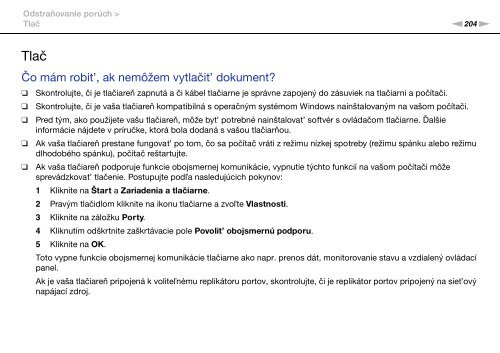Sony VPCZ13M9E - VPCZ13M9E Mode d'emploi Slovaque
Sony VPCZ13M9E - VPCZ13M9E Mode d'emploi Slovaque
Sony VPCZ13M9E - VPCZ13M9E Mode d'emploi Slovaque
Create successful ePaper yourself
Turn your PDF publications into a flip-book with our unique Google optimized e-Paper software.
Odstraňovanie porúch ><br />
Tlač<br />
n204<br />
N<br />
Tlač<br />
Čo mám robit’, ak nemôžem vytlačit’ dokument?<br />
❑<br />
❑<br />
❑<br />
❑<br />
❑<br />
Skontrolujte, či je tlačiareň zapnutá a či kábel tlačiarne je správne zapojený do zásuviek na tlačiarni a počítači.<br />
Skontrolujte, či je vaša tlačiareň kompatibilná s operačným systémom Windows nainštalovaným na vašom počítači.<br />
Pred tým, ako použijete vašu tlačiareň, môže byt’ potrebné nainštalovat’ softvér s ovládačom tlačiarne. Ďalšie<br />
informácie nájdete v príručke, ktorá bola dodaná s vašou tlačiarňou.<br />
Ak vaša tlačiareň prestane fungovat’ po tom, čo sa počítač vráti z režimu nízkej spotreby (režimu spánku alebo režimu<br />
dlhodobého spánku), počítač reštartujte.<br />
Ak vaša tlačiareň podporuje funkcie obojsmernej komunikácie, vypnutie týchto funkcií na vašom počítači môže<br />
sprevádzkovat’ tlačenie. Postupujte podľa nasledujúcich pokynov:<br />
1 Kliknite na Štart a Zariadenia a tlačiarne.<br />
2 Pravým tlačidlom kliknite na ikonu tlačiarne a zvoľte Vlastnosti.<br />
3 Kliknite na záložku Porty.<br />
4 Kliknutím odškrtnite zaškrtávacie pole Povolit’ obojsmernú podporu.<br />
5 Kliknite na OK.<br />
Toto vypne funkcie obojsmernej komunikácie tlačiarne ako napr. prenos dát, monitorovanie stavu a vzdialený ovládací<br />
panel.<br />
Ak je vaša tlačiareň pripojená k voliteľnému replikátoru portov, skontrolujte, či je replikátor portov pripojený na siet’ový<br />
napájací zdroj.